现在所有显卡都有自己的驱动,那么win11系统下NVIDIA显卡驱动崩溃怎么办?其实很简单。用小编来学吧!
1.重新安装NVIDIA驱动程序。
按Windows+S启动搜索菜单,在顶部的文本字段中输入设备管理器,然后单击相关搜索结果。

接下来,双击显示适配器条目以展开并查看其下的图形卡。

右键单击Nvidia适配器,并从上下文菜单中选择卸载设备。

选中“尝试删除该设备的驱动程序”复选框,然后单击底部的“卸载”。

现在,重启你的电脑。一旦打开,Windows将自动安装驱动程序的新副本。
如果当前安装的驱动程序损坏,Nvidia驱动程序将在Windows 11中继续崩溃。损坏的驱动程序在设备管理器中其图标的左下角附近有一个警告标志,这有助于轻松识别它们。
2.更新NVIDIA驱动程序
按Windows+X或右键单击开始图标启动快速访问菜单,然后从选项列表中选择设备管理器。

双击以显示适配器条目。

Windows现在将扫描您的系统以找到最佳的可用驱动程序,并为您的图形卡安装它。
如果您无法使用设备管理器找到最新版本,请不要忘记查看Windows Update部分以获取驱动程序更新。
3.从官网下载安装Nvidia驱动。
按Windows+R启动run命令,在文本字段中输入dxdiag,然后单击OK或Enter启动DirectX诊断工具。

导航到“display(显示)”选项卡,检查有关安装的Nvidia显卡的所有信息。

打开任意网页浏览器,访问英伟达官网,根据你系统上安装的英伟达显卡,从每个下拉菜单中选择相关选项,然后点击搜索。

现在,单击下载获取驱动程序设置。

再次单击下一页上的下载按钮。

下载完成后,双击该文件启动安装程序,然后按照屏幕上的说明完成安装过程。

完成后,重启电脑让更改生效,并检查Nvidia驱动程序在Windows 11中是否仍然崩溃。仅此而已。更多信息关注uc23电脑园!
 找独服
找独服

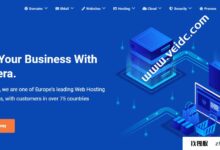
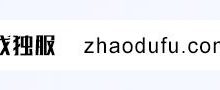
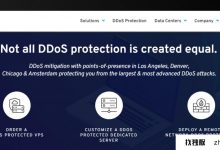

评论前必须登录!
注册